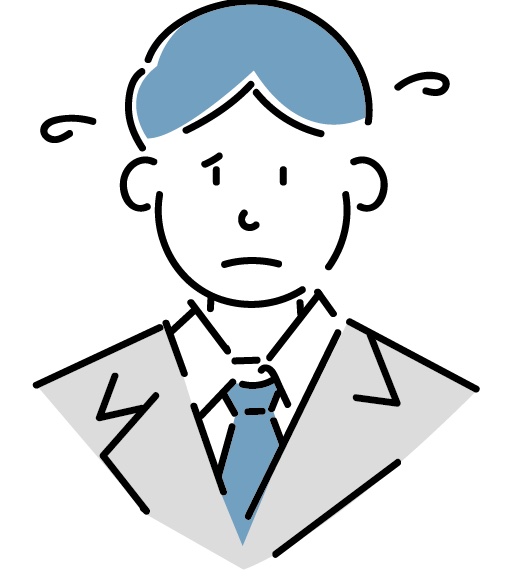
Twitterの検索方法のテクニックについて知りたいな
こんにちは。そら(@sora0free0)です。
今回は、Twitterで情報収集したいけど検索すると「疲れた」「楽しかった」等どうでもいいツイートが多く欲しい情報にたどり着けずがっかりしないために、Twitterの情報収集テクニックついてご紹介します。
実際に私のアカウントで検索した画像を踏まえてご紹介します。是非試してみてください。
実際にTwitterで検索しながら進めるとやり方が頭に入ってきますよ。
入力時に気をつけて欲しいのは 「文字間は半角」「””」が必要な検索方法あります。
Twitterで情報収集するための検索方法まとめ
Twitterの検索は、キーワード検索欄に調べたいキーワードを入れるだけです。
検索結果では、多くのいいねやリツイートがされているツイートを優先的に表示する【話題のツイート】タブ、時系列にツイートを表示する【最新】タブ、キーワードがアカウント名に一致する【アカウント】タブ、そして、キーワードに一致すると表示される【画像】タブ、【動画】タブがあります。
期間を指定して検索する方法「since」「until」「from」
過去のツイートを見るためにいちいちスクロールしてチェックする人って結構いるんじゃないですかね。
キーワード検索に「since」「until」「from」を入れると簡単にチェックする方法があります。
まずは、「since」の使い方はキーワード検索欄に「(検索ワード) since:(年-月-日)」と入力すると、指定した日から現在までに絞り込んで検索することができます。
あるキーワードについて「話題」タブで話題になっているツイートを調べたいときに、最近の話題のみ知りたいというような場合に便利です。
sora0free0 since:2019-08-01
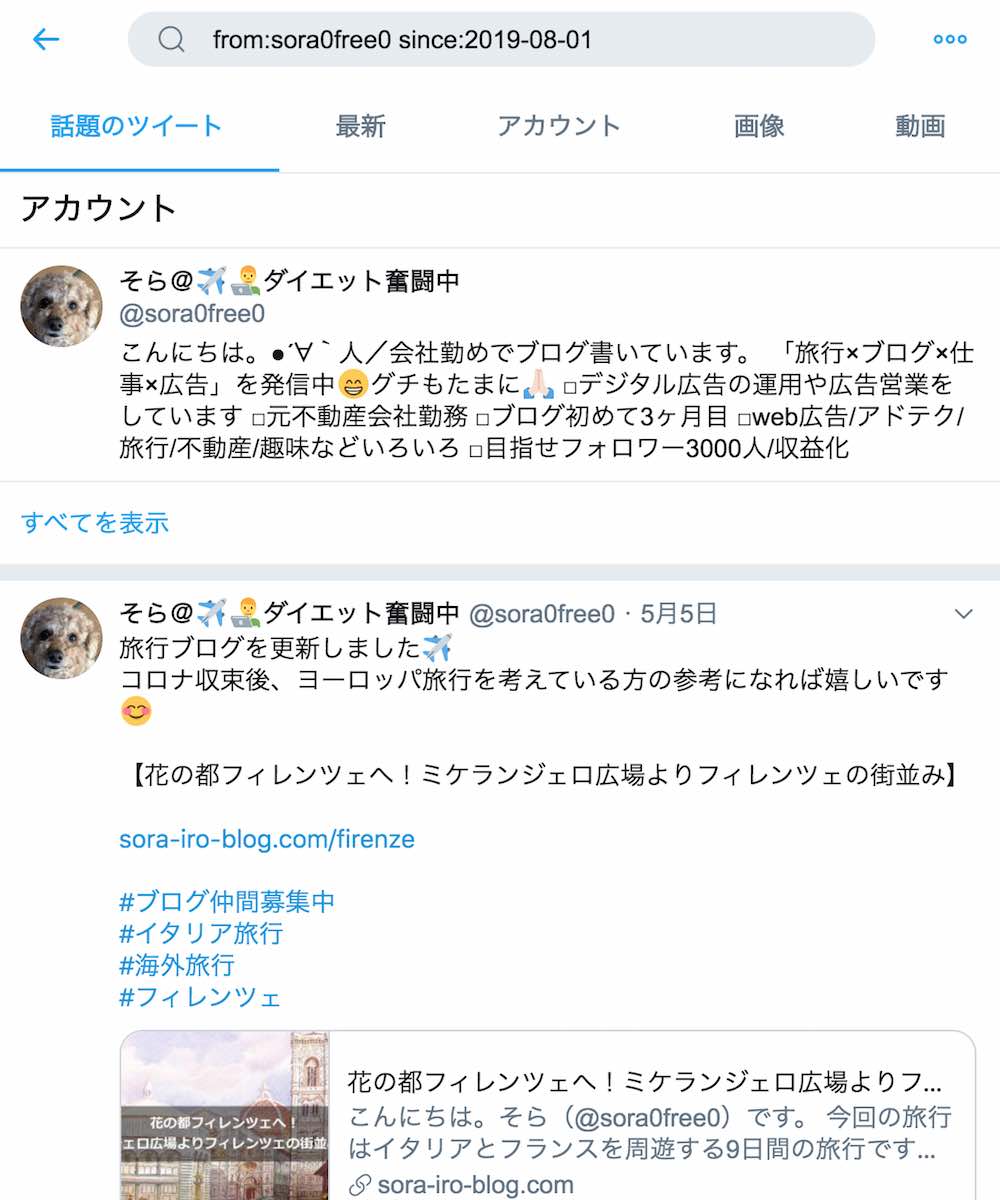
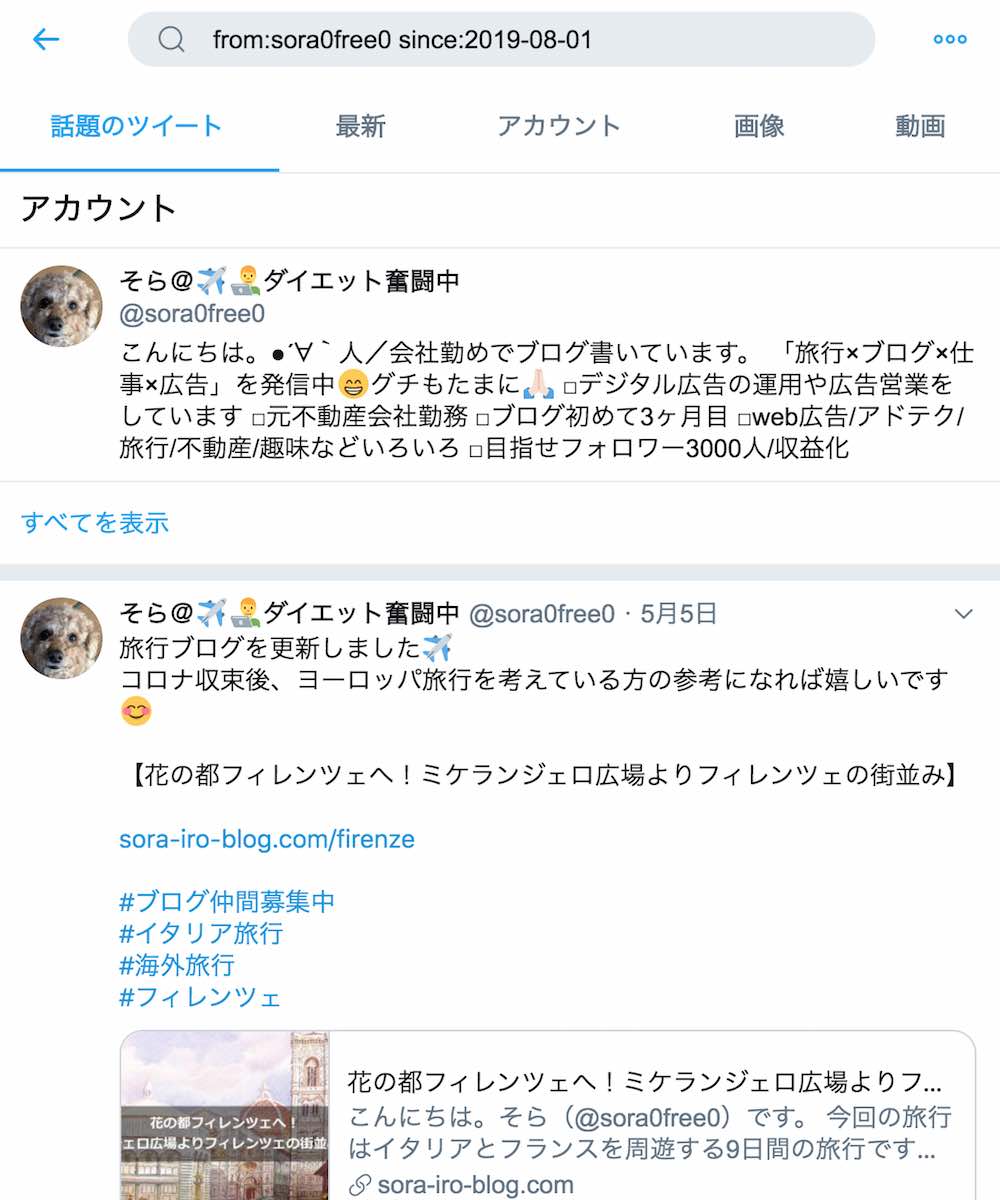
次に「until」の使い方です。
キーワード検索欄に「(検索ワード) until:年-月-日」と入力すると、過去から指定した日までに絞り込んで検索することができます。
sora0free0 until:2019-08-01
この場合ですと【〜8月1日】で検索されます。過去ツイートを見るときに便利です。


そして、「from」になります。
キーワード検索欄に「from:(ユーザーID)」とすると、指定したユーザー自身が発信したツイートのみを検索できます。
from:sora0free0 since:2019-07-09 until:2019-07-15
(@sora0free0)の7月9日〜7月15日までのツイートを確認できます。
この時期にヨーロッパ旅行に行ったので現地で何をツイートをしていたのかチェックしています。


特定の人物のツイートを検索する方法「@検索」「to検索」
業界で有名な人や有益な情報を持っている方の特定ユーザーのツイートを限定して検索する方法があったら便利ですよね。
「@検索」「to検索」の検索方法があります。
まずは、「@検索」について。
キーワード検索欄に「@(ユーザーID)」と入力すると、指定したユーザーによるツイートやそのユーザーへのリプライ(返信)を検索することができます。
例えば私がブログの勉強で役に立つ情報を発信しているmanablogのマナブさんの最近のツイートを知りたい場合(@manabubannai)と検索します。


お次は、「to検索」です。
キーワード検索欄に「to:(ユーザーID)」と入力すると、指定したユーザーへのリプライを検索することができます。
to:manabubannai
すごい。リプライ数です。私もこのようにいつかなれるように頑張りたい。


キーワードを指定、除外して検索する方法
「疲れた」「楽しかった」等どうでもいいツイートが多く欲しい情報にたどり着けないよ。という方におすすめの検索方法です。厳密に検索したい場合、キーワードを指定したり、除外する検索方法があると便利ですよね。
「検索除外」「完全一致」「and検索」「or検索」の3つの方法があります。
まずは「検索除外」について。
「(検索したいキーワード) -(”検索から除外したいキーワード”)」のように、半角の「-」を検索したくない言葉の前に、「””」ダブルクォーテーションをキーワードの間に入れると除外することが可能です。
sora0free0 -“ブログ更新”
他のブログにはダブルクォーテーションを入れてないのが多かったのですが、最近のTwitterは入れないと除外できませんでした。


次は「完全一致」の検索方法です。
「”(検索ワード)”」のように、検索したい言葉を「””」で挟んで検索することで、検索ワードと完全に一致した言葉だけが検索されるようになります。
sora0free0 “ブログ更新”
例えば、「会社でNetflixを見ている人を調べたい」と思い、「会社でNetflix」というツイートをそのまま検索しても、意図しないツイートも表示されてしまいます。
そこで”会社でNetflix”と完全一致検索を使うことで、意図により近いツイートを検索することができます。
試しに検索すると意外と仕事中にNetflixを見ている人結構いるっぽいです笑


キーワード検索欄に「(検索ワード) OR (検索ワード)」のように、複数の検索ワードの間に「 OR 」を入力すると、検索ワードのいずれか最低1つを含むツイートを検索できるようになります。
気をつけて欲しいのが、半角で文字間を開けるのと大文字でORと入力しないと検索されません。
ブログ更新 OR イタリア from:sora0free0


画像、動画、リンクのツイートを検索する方法「images」「videos」「links」
検索をしている人によっては画像や動画を調べている人はいるのではないでしょうか。「filter:images」「filter:videos」「filter:links」で調べられます。
まずは、キーワード検索欄に「filter:images」と入力すると、画像を含んだツイートだけを検索できるようになります。
filter:images フィレンツェ


次は「filter:videos」です。
キーワード検索欄に「filter:videos」と入力すると、動画を含んだツイートだけを検索できるようになります。
filter:videos フィレンツェ


そして「filter:links」です。
キーワード検索欄に「filter:links」と入力すると、リンクURLを含んだツイートだけを検索できるようになります。
キーワードに関連したニュース記事を一覧したいときなどにに便利です。
filter:links sora from:sora0free0


その他の検索方法「#」「lang」「source」
キーワード検索欄に「#(言語)」を入力すると、ハッシュタグが含まれているツイートを検索することができます。
キーワード検索欄に「lang:(言語)」を入力すると、言語を限定して検索できるようになります。日本語なら「lang:ja」、英語なら「lang:en」と、言語コードを入力します。英文が読める人の情報収集に役立ちますね。
キーワード検索欄に「source:(投稿元) キーワード」と検索すると、投稿元を指定することができます。
投稿元とはinstagram、google、iPad、iPhone、Android、Webなどの「どこから投稿しているのか」についての情報です。
例えば、「source:instagram フィレンツェ」でInstagram上からの投稿だけを調べることができます。
まとめ
以上になります。いかがでしょうか。
Twitterの検索方法で様々な疑問があったと思いますが、少しは解消されたのではないでしょうか。
ぜひ、Twitterを上手く活用して有益な情報を探してみてはいかがでしょうか。
もう、「疲れた」「だるい」等どうでもいいツイートに忙殺されることなく欲しい情報にたどり着けるはずです。
役に立つ情報により発想力や考え方の向上にきっと繋がるはずです。
役に立ったよ!おもしろかったよ!と思った方は是非シェアお願いします。
あとよかったらフォローして頂ければ嬉しいです。
そら(@sora0free0)
コメントもお待ちしてます〜!





コメント